これまでにこんな経験はありませんか?大量のデータを手作業で処理しなければならず、何時間も費やしてしまった。
あるいは、重要な情報を記録しようとしたものの、どこに保存したかを忘れてしまった。こういった問題は、適切なファイル操作スキルがあれば、簡単に解決できるのです。
それで、プログラミングの中でとても大切な「ファイル操作」について、特にテキストファイルの読み書きを中心に解説していきます。この記事を読み終わる頃には、Pythonでファイルを自在に扱えるようになっているはずです。
- ファイル操作でテキストファイルの読み書きができる
- 実際のプロジェクトや日常的なタスクに適用してスキルアップできる
さらに学ぶ:Pythonのファイル操作は、プログラミングの基礎となる重要なトピックです。この分野をより深く学びたい方は、「【初心者必見】Pythonプログラミングにおすすめ入門書を厳選5選紹介|使用感想あり」の記事をご覧ください。実践的な例題や詳細な解説が豊富な書籍を厳選して紹介しています。
ファイル操作の大切さ

私たちが日常的に使うメモ帳や日記のように、プログラムでもデータを保存したり、読み込んだりする必要があります。例えば:
- 買い物リストを保存する
- 日記を書く
- 大量のデータを分析する
- プログラムの設定を保存する
- ログファイルを作成する
これらはすべて、ファイル操作の知識があれば簡単にできます。ファイル操作は、データの永続化(保存)や、大量のデータ処理など、多くの場面で活躍します。
ファイルを開く基本

まずは、ファイルを開く方法から見ていきましょう。Pythonでは open() 関数を使います。
file = open('メモ.txt', 'r')
# ここでファイルの内容を読みます
file.close()この例では:
- ‘メモ.txt’ というファイルを開いています。
- ‘r’ は「読み込みモード」という意味です。つまり、内容を読むだけで、書き込みはできません。
- 最後に
file.close()でファイルを閉じています。これは鍵をかけるようなもので、とても大切です!
ファイルを開く時のモードには他にもいくつかあります:
- ‘w’: 書き込みモード(既存の内容を上書き)
- ‘a’: 追加モード(既存の内容の後ろに追加)
- ‘r+’: 読み書きモード
でも、毎回 close() を書くのは面倒ですよね。そこで次の方法をおすすめします。
もっと安全なファイルの開き方
with open('メモ.txt', 'r') as file:
# ここでファイルの内容を読みますこの with を使う方法だと、ブロックの終わりで自動的にファイルが閉じられます。鍵のかけ忘れがなくなるので、とてもおすすめです!これを「コンテキストマネージャ」と呼びますが、難しく考える必要はありません。「自動で閉じてくれる便利な方法」と覚えておけば大丈夫です。
ファイルの内容を読んでみよう

それではファイル内容の読み方を説明していきます。
- ファイル全体を一度に読む
- 1行ずつ読む
- 全行をリストとして読む
1.ファイル全体を一度に読む
with open('日記.txt', 'r') as file:
内容 = file.read()
print(内容)この方法は、ファイルの内容をすべて一度に読み込みます。短い日記やメモを読むのに便利です。ただし、非常に大きなファイルの場合はメモリを多く使ってしまうので注意が必要です。
2.1行ずつ読む
with open('長い小説.txt', 'r') as file:
for 行 in file:
print(行.strip())この方法は、ファイルを1行ずつ読みます。長い文章を少しずつ処理したいときに使います。strip() は各行の最後にある余分な空白や改行を取り除きます。大きなファイルを扱う時にメモリ効率が良いので、おすすめの方法です。
3.全行をリストとして読む
with open('todoリスト.txt', 'r') as file:
行リスト = file.readlines()
for 行 in 行リスト:
print(行.strip())readlines() メソッドは、ファイルの全行をリストとして返します。各行が1つのリスト要素になるので、後で特定の行を処理したい場合に便利です。
ファイルに書き込んでみよう

ファイルの書き込み方を説明していきます。
- 新しいファイルを作って書き込む
- 既存のファイルに追加で書き込む
- 複数の行を一度に書き込む
1.新しいファイルを作って書き込む
with open('新しい日記.txt', 'w') as file:
file.write("今日は楽しい1日でした!\n")
file.write("明日も頑張ろう!")- ‘w’ は「書き込みモード」です。
- 注意:既にファイルがある場合、中身が消えてしまうので気をつけてください。
\nは改行を意味します。これがないと、すべての文章が1行に書かれてしまいます。
2.既存のファイルに追加で書き込む
with open('買い物リスト.txt', 'a') as file:
file.write("\nりんご")- ‘a’ は「追加モード」です。ファイルの最後に新しい内容を追加します。
- 既存の内容はそのままで、新しい項目を追加できます。
- 買い物リストのように、既存のリストに項目を追加したい場合に便利です。
3.複数の行を一度に書き込む
時には、複数の行を一度にファイルに書き込みたい場合があります。例えば、メモ帳やTodoリストを作る時などです。Pythonでは、以下のようにして簡単に複数行を書き込めます。
行リスト = ["1行目です", "2行目です", "3行目です"]
with open('複数行.txt', 'w') as file:
for 行 in 行リスト:
file.write(行 + '\n')行リストは書き込みたい内容を持つリストです。各項目が1行になります。with open('複数行.txt', 'w') as file:でファイルを書き込みモードで開きます。for 行 in 行リスト:で、リストの各項目(各行)について繰り返し処理を行います。file.write(行 + '\n')で、各行をファイルに書き込みます。\nは改行を意味します。
注意点として、'w' モードは既存のファイル内容を上書きします。追加したい場合は 'a' (追記)モードを使用してください。
ファイルのパスについて
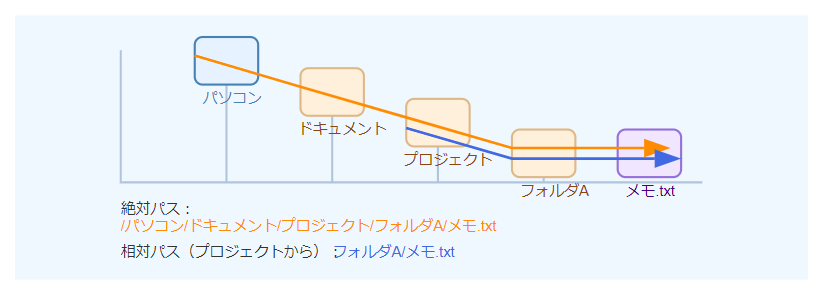
ファイルのパスは、そのファイルがコンピュータのどこにあるかを示します。
- 相対パス: 現在の作業ディレクトリからの位置を示します。
例:"メモ.txt","フォルダA/メモ.txt" - 絶対パス: ファイルの完全な位置を示します。
例:"C:/Users/ユーザー名/ドキュメント/プロジェクト/フォルダA/メモ.txt"(Windowsの場合)
注意: Windowsでパスを書く時は、バックスラッシュ (\) の代わりにフォワードスラッシュ (/) を使うか、バックスラッシュを2つ重ねる (\\) 方が安全です。
エラー処理:ファイルが見つからない時

プログラムを書いていると、想定外のことが起きることがあります。例えば、読み込もうとしているファイルが見つからない場合です。そんな時のために、Pythonには「エラー処理」という便利な機能があります。
try:
with open('存在しないファイル.txt', 'r') as file:
内容 = file.read()
except FileNotFoundError:
print("ファイルが見つかりませんでした。")説明:
try:は「次の処理を試してみる」という意味です。エラーが起きる可能性のある処理をここに書きます。with open('存在しないファイル.txt', 'r') as file:はファイルを開こうとする部分です。内容 = file.read()はファイルの中身を読み込もうとする部分です。except FileNotFoundError:は「ファイルが見つからないエラーが起きた場合」という意味です。print("ファイルが見つかりませんでした。")はエラーが起きた時に表示するメッセージです。
この方法を使うと、ファイルが見つからなくてもプログラムが突然止まることはありません。代わりに、エラーメッセージを表示して、プログラムを続行できます。
CSV(カンマ区切り値)ファイルの処理

CSVファイルは、表形式のデータを保存するのによく使われます。例えば、エクセルのデータをCSV形式で保存したことがある人もいるでしょう。
import csv
# CSVファイルを読み込む
with open('データ.csv', 'r') as file:
reader = csv.reader(file)
for row in reader:
print(', '.join(row))
# CSVファイルに書き込む
data = [
['名前', '年齢', '職業'],
['太郎', '30', '会社員'],
['花子', '25', '教師']
]
with open('新しいデータ.csv', 'w', newline='') as file:
writer = csv.writer(file)
writer.writerows(data)説明:
csv.reader(file)でCSVファイルを読み込みます。各行がリストとして取得できます。csv.writer(file)でCSVファイルに書き込みます。writerows(data)で複数の行を一度に書き込めます。newline=''は、Windowsでの改行の問題を防ぐために使います。
JSON(JavaScript Object Notation)ファイルの処理
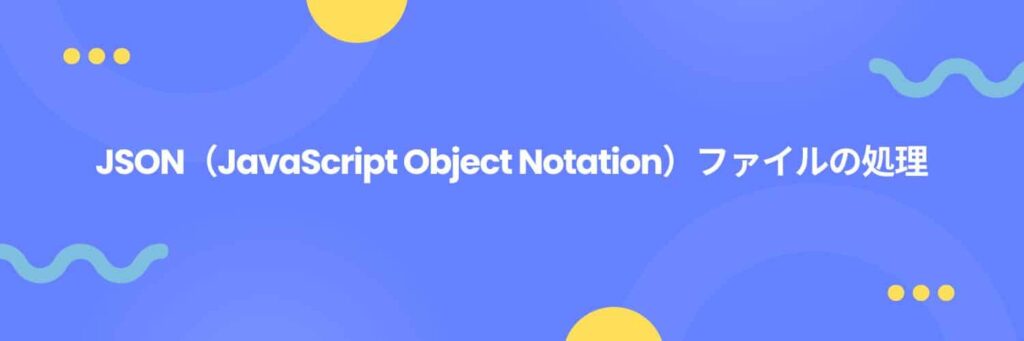
JSONは、Webアプリケーションでよく使われるデータ形式です。Pythonのデータ構造(辞書やリスト)と相性が良いです。
データ構造についてはこちらの記事「Python初心者のデータ構造とアルゴリズム:効率的なプログラムを書くための土台」でご紹介しておりますので合わせてお読みください。
import json
# JSONファイルを読み込む
with open('データ.json', 'r') as file:
data = json.load(file)
print(data)
# JSONファイルに書き込む
新しいデータ = {
"名前": "太郎",
"年齢": 30,
"趣味": ["読書", "旅行", "プログラミング"]
}
with open('新しいデータ.json', 'w') as file:
json.dump(新しいデータ, file, ensure_ascii=False, indent=4)説明:
json.load(file)でJSONファイルを読み込み、Pythonの辞書やリストに変換します。json.dump(データ, file)でPythonのデータ構造をJSONファイルに書き込みます。ensure_ascii=Falseは日本語などの文字を正しく保存するためのオプションです。indent=4は、JSONファイルを人が読みやすいように整形するオプションです。
ensure_ascii=False は日本語などの非ASCII文字を正しく扱うために、indent=4 は読みやすく整形するために使っています。
実践的な例:ログファイルの解析

ここで、これまでに学んだ知識を活用して、簡単なログファイル解析プログラムを作成してみましょう。ウェブサーバーのログファイルを解析する例です。アクセスしてきたIPアドレスの数を数えます。
import re
from collections import Counter
def ログ解析(ファイル名):
IPパターン = r'\d{1,3}\.\d{1,3}\.\d{1,3}\.\d{1,3}'
IPアドレス = []
with open(ファイル名, 'r') as file:
for 行 in file:
マッチ = re.search(IPパターン, 行)
if マッチ:
IPアドレス.append(マッチ.group())
return Counter(IPアドレス)
# 使用例
ログファイル = 'アクセス.log'
IP出現回数 = ログ解析(ログファイル)
print("最もよくアクセスしたIP Top 5:")
for ip, 回数 in IP出現回数.most_common(5):
print(f"{ip}: {回数} 回")説明:
re.search()を使って、各行からIPアドレスを探します。Counterクラスを使って、IPアドレスの出現回数を数えます。most_common(5)で、最も多く出現したIP上位5つを取得します。
この例は、大量のログデータから必要な情報を抽出する方法を示しています。ウェブサイトの管理やセキュリティ分析などで役立ちます。
【Python初心者】ファイル操作マスター術|テキストファイルの読み書きを解説 まとめ

ファイル操作は、プログラミングの中でとても役立つスキルです。この記事で学んだこと:
- メモや日記を保存できる
- 大量のデータを読み込んで分析できる
- 設定ファイルを作って、プログラムの動作をカスタマイズできる
- CSVやJSONなどの一般的なファイル形式を扱える
- ログファイルの解析など、実践的なタスクに取り組める
プログラミングの学習で最も重要なのは、実践です。この記事で学んだことを、実際のプロジェクトや日常的なタスクに適用してみてください。エラーなどにも諦めずに挑戦し続けることで、確実にスキルアップできるはずです。
さらに学ぶ:Pythonのファイル操作は、プログラミングの基礎となる重要なトピックです。この分野をより深く学びたい方は、「【初心者必見】Pythonプログラミングにおすすめ入門書を厳選5選紹介|使用感想あり」の記事をご覧ください。実践的な例題や詳細な解説が豊富な書籍を厳選して紹介しています。ぜひ参考になさってください。


